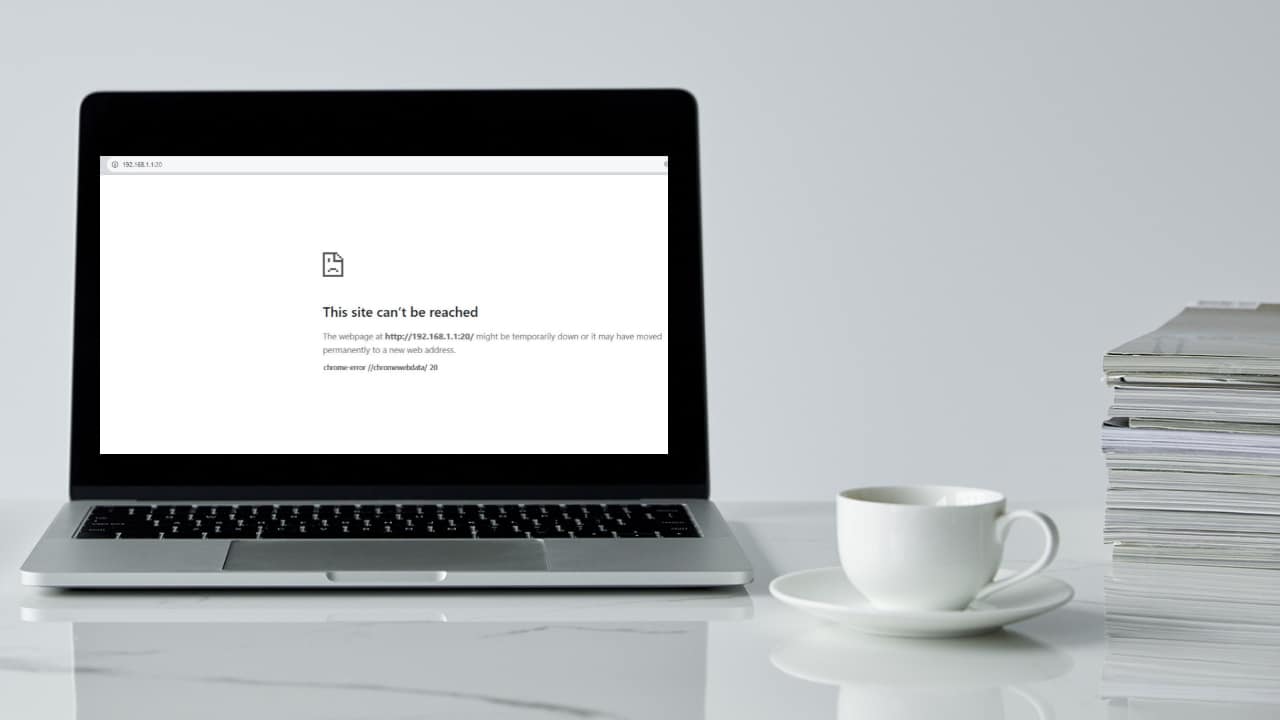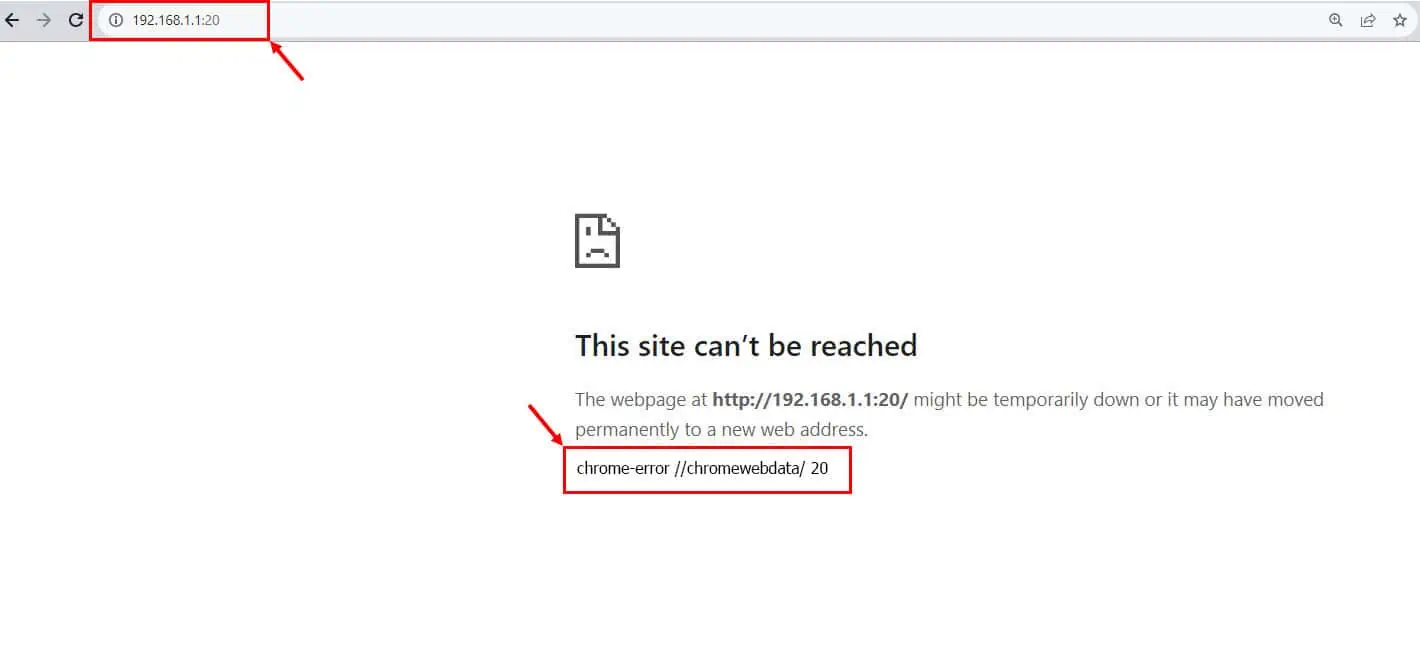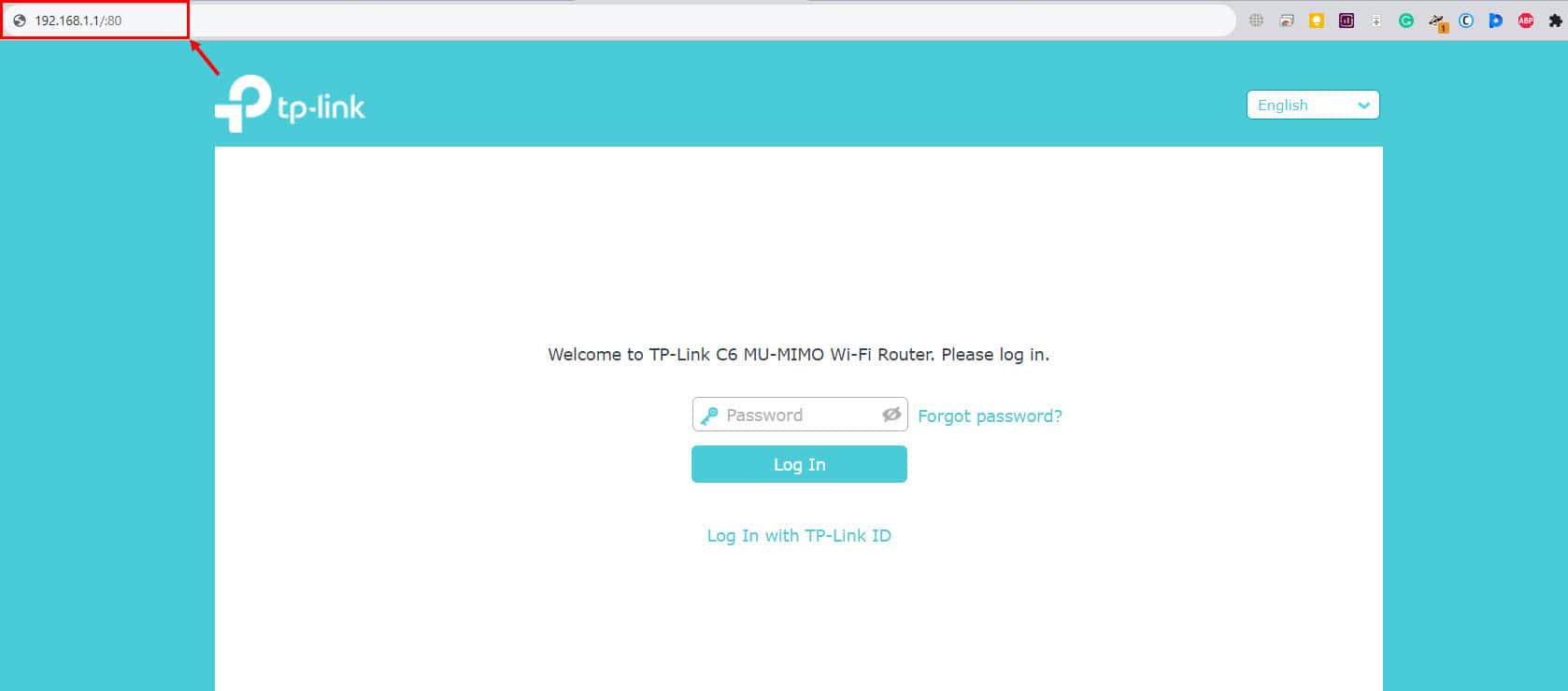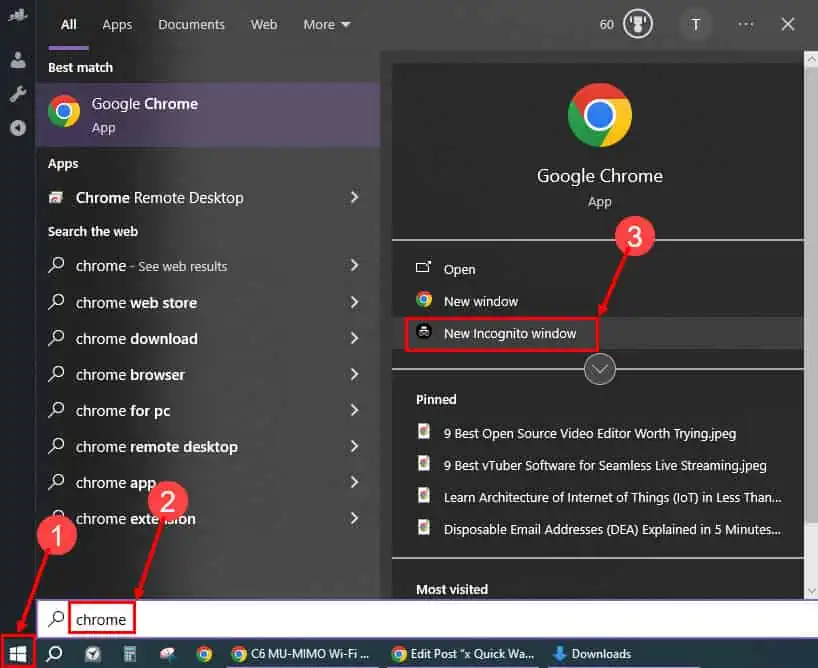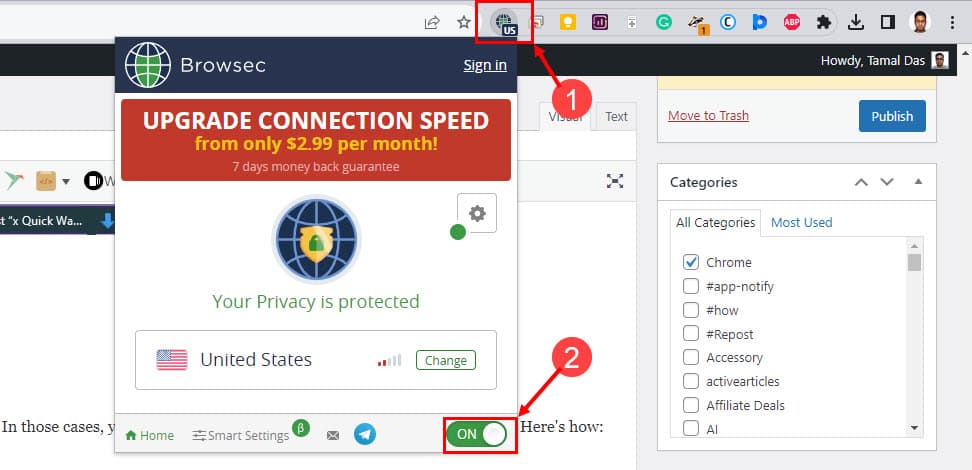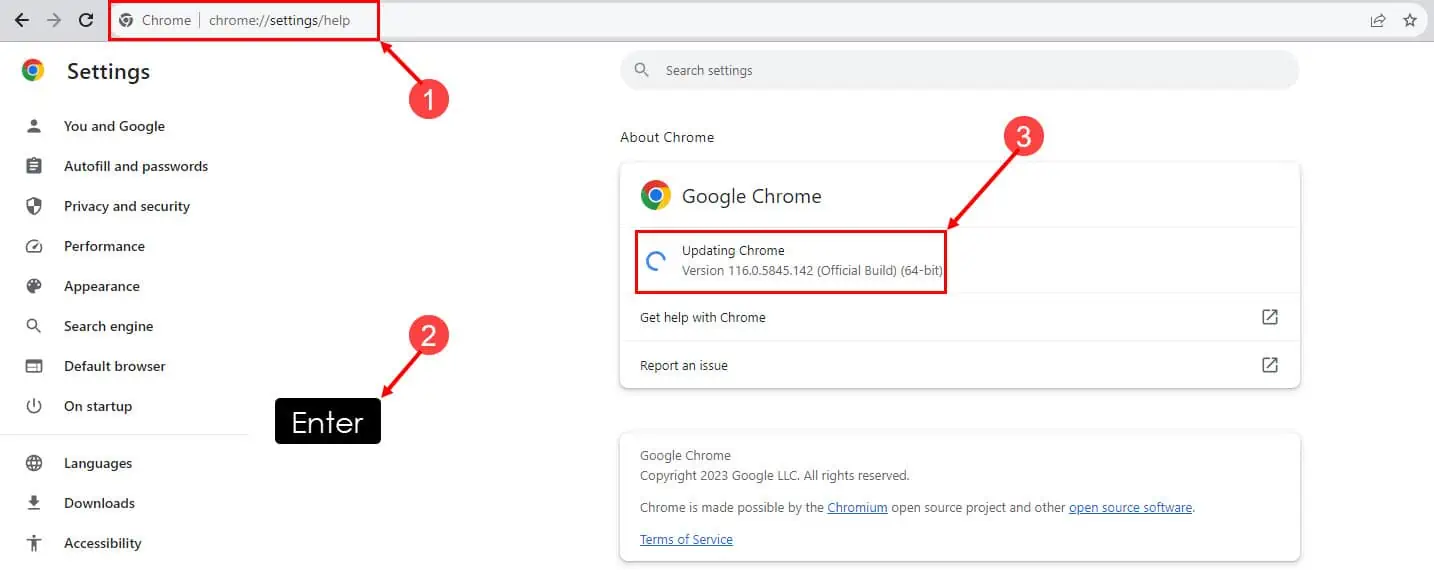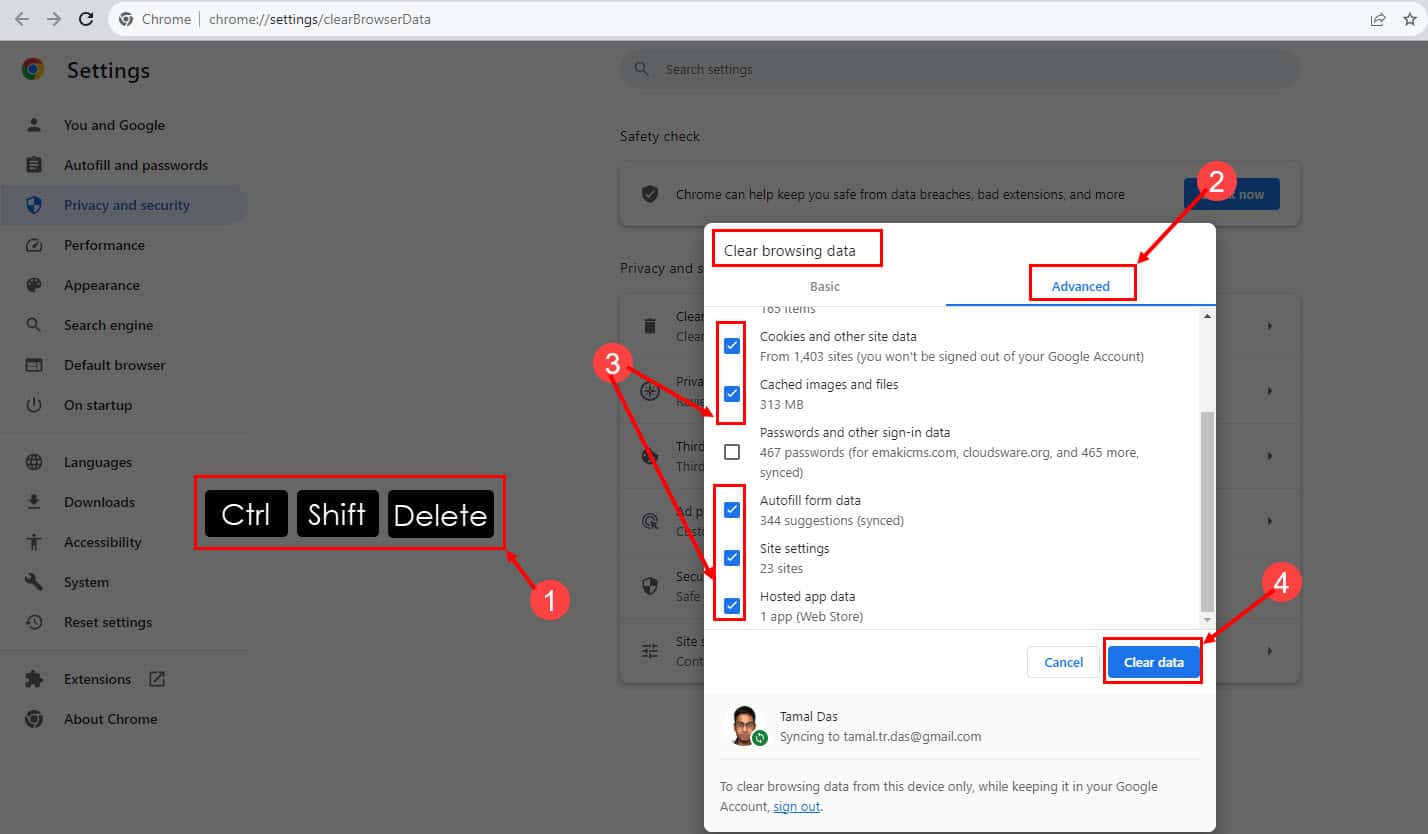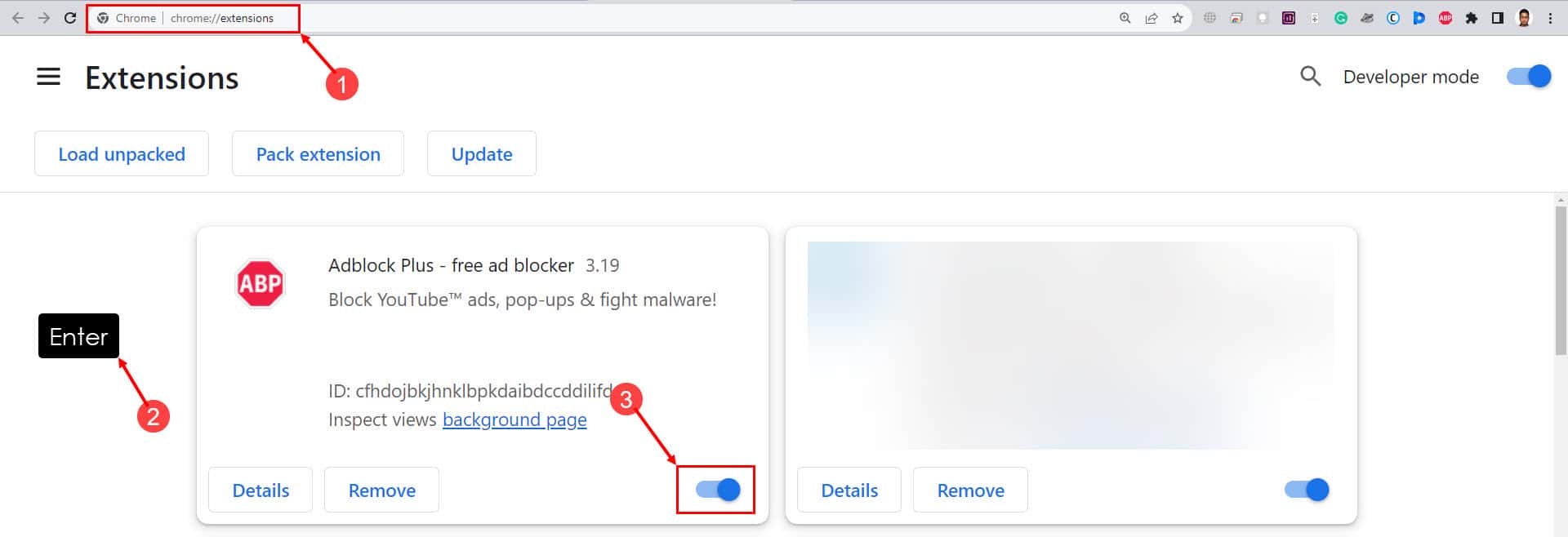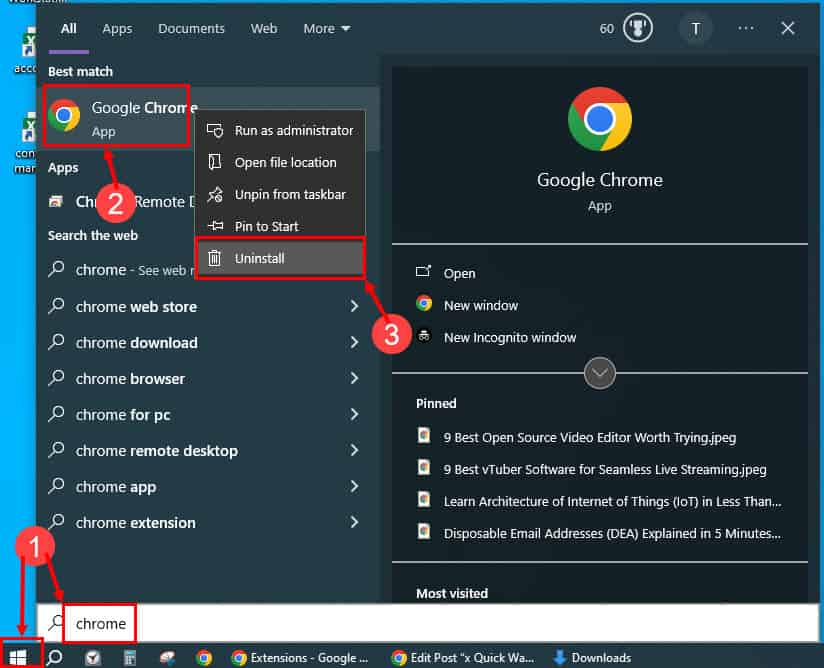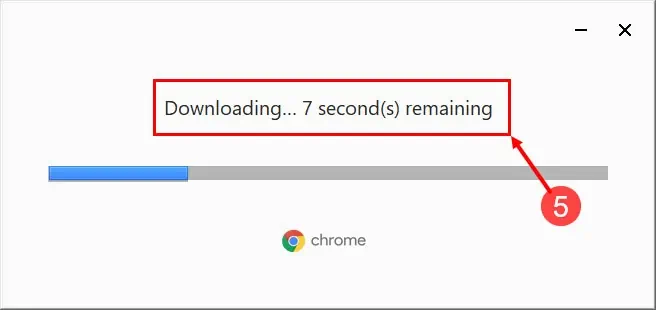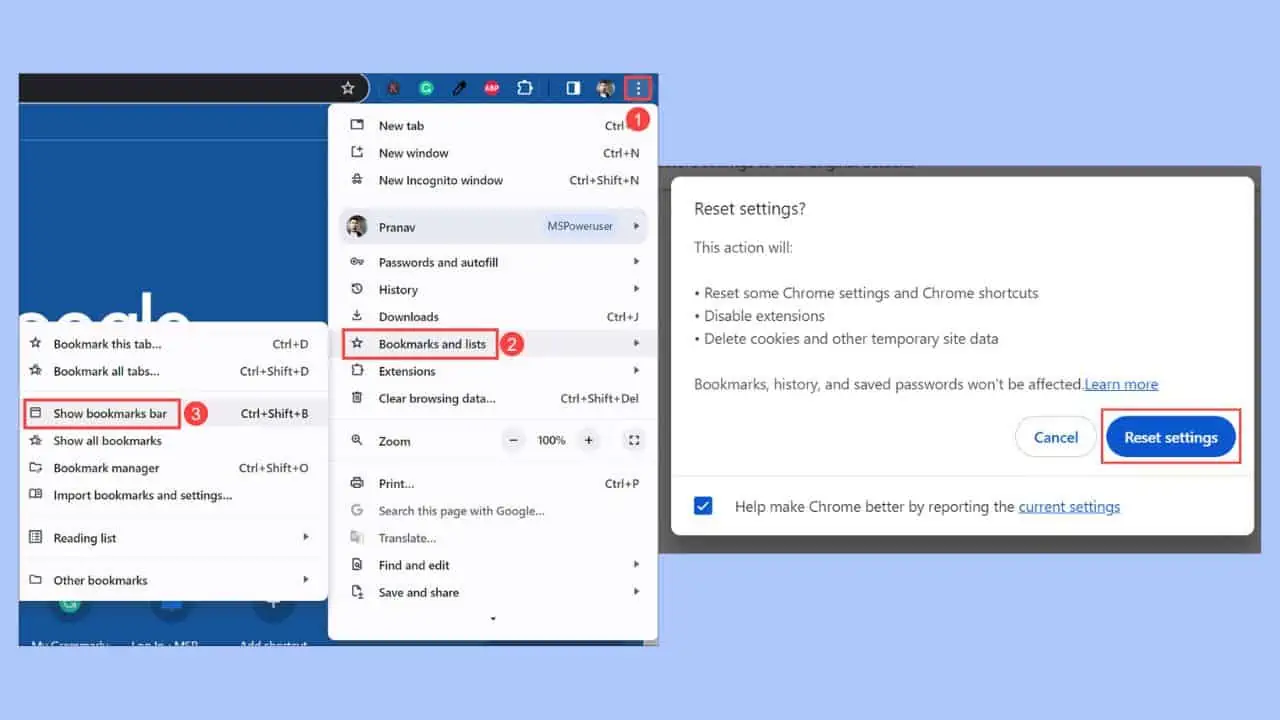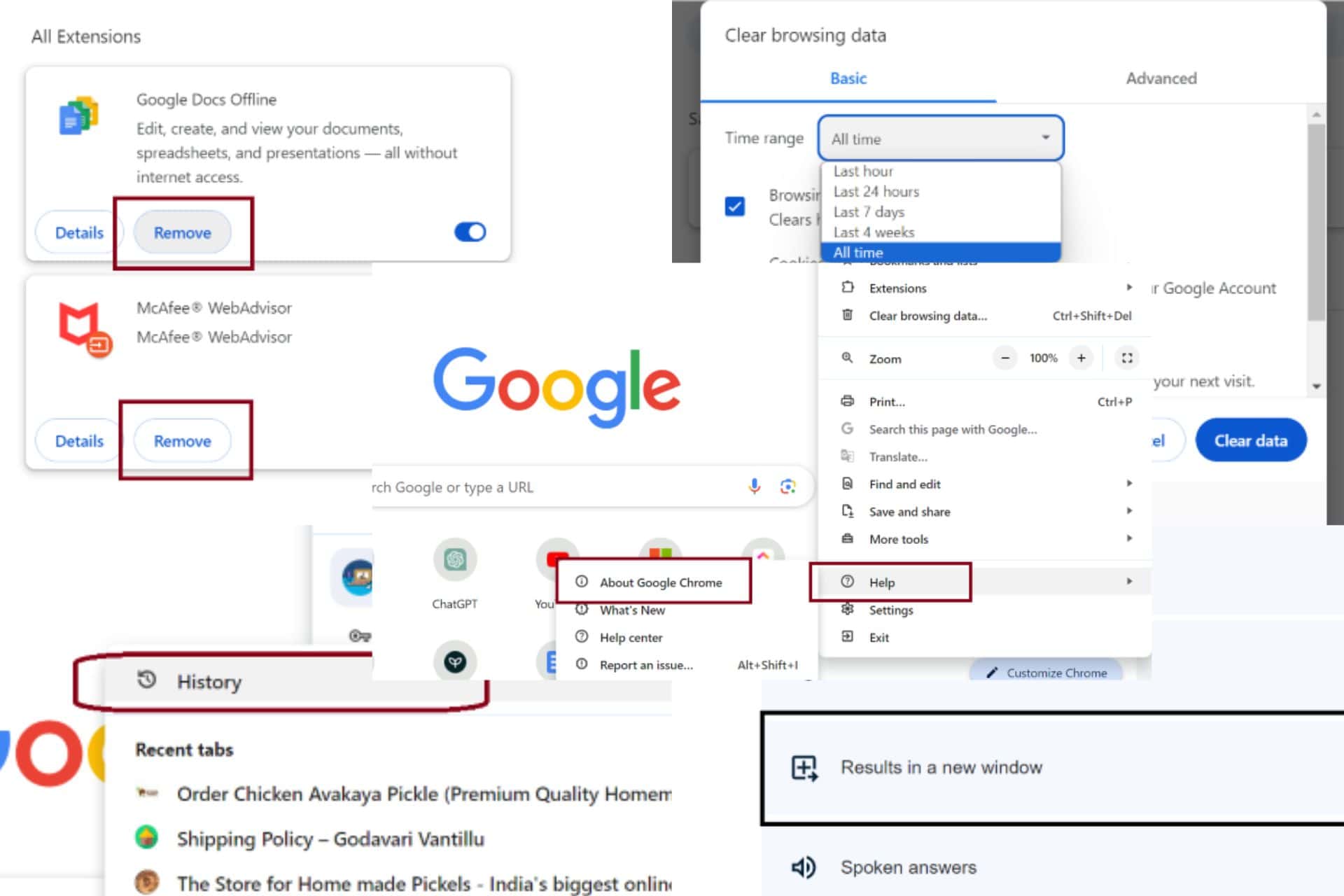8 быстрых способов исправить ошибку chrome://chromewebdata/#
4 минута. читать
Обновление
Прочтите нашу страницу раскрытия информации, чтобы узнать, как вы можете помочь MSPoweruser поддержать редакционную команду. Читать далее
Сообщения об ошибках Chrome, такие как chrome-error://chromewebdata/# может раздражать, но не бойтесь: быстрые и эффективные решения у вас под рукой. В этом руководстве я объясню удобные способы решения этой распространенной проблемы Chrome. Независимо от того, столкнулись ли вы с этой проблемой впервые или стали повторяющейся проблемой, эти решения помогут вам вернуть ваш браузер в нормальное состояние и обеспечить его бесперебойную работу. Прочтите эту статью до конца, чтобы попрощаться с надоедливыми сообщениями об ошибках и наслаждаться беспроблемным просмотром страниц!
Решение 1. Убедитесь, что сервер работает
Эта Браузер Chrome ошибка в основном возникает, когда браузер не может связаться с веб-сервером или приложением. Поэтому, если сервер на другой стороне не работает, вы не сможете исправить это со стороны клиента, например, на настольном компьютере или ноутбуке.
Итак, уточните у администратора сервера, работает ли он. Если хосты сервера подтвердят, что он работает, перейдите к остальным методам устранения неполадок, описанным ниже.
Решение 2. Убедитесь, что URL-адрес и номер порта верны
Теперь, когда вы убедились, что сервер работает нормально, вы также должны убедиться, что вводите правильный URL-адрес или IP-адрес. Некоторым URL-адресам серверов также может потребоваться правильный номер порта для доступа к нему. Например, порты 20 и 21 для доступа к FTP-серверу и порт 80 для доступа к HTML-серверу.
Посмотрите на chrome-error://chromewebdata/20 код показан на следующем изображении:
На изображении выше я попытался получить доступ к серверу маршрутизатора, используя URL-адрес или IP-адрес. http://192.168.1.1:20/ и Chrome возвращает упомянутую выше ошибку с неисправным портом 20.
Поскольку мой маршрутизатор не настроен для доступа по FTP, он не распознает запрос. Впоследствии он сообщает браузеру Chrome то же самое, и браузер возвращает chromewebdata/20 ошибка.
Чтобы это исправить, я исправил URL-адрес и ввел следующий: http://192.168.1.1/:80. IP-адрес нормально работает с портом HTML 80, как показано на рисунке ниже:
Решение 3. Попробуйте использовать режим просмотра инкогнито.
Когда вы используете любой веб-браузер, например Chrome, в течение нескольких лет, он получает различные веб-данные, которые могут помешать его работе, особенно при попытке получить доступ к IP-адресам, требующим специального доступа к порту. Чтобы преодолеть это, выполните следующие действия:
- Нажмите Start кнопка меню.
- Тип Chrome.
- Нажмите Новое окно в режиме инкогнито кнопка для запуска приватного сеанса.
- Теперь введите правильный IP-адрес и номер порта в следующем формате:
192.168.1.1/:80
Теперь вы сможете получить доступ к серверу.
Решение 4. Отключить VPN
Некоторые онлайн-серверы, веб-приложения и веб-сайты не поддерживают VPN-сети для подключения с клиентского ПК. В таких случаях вам необходимо отключить VPN веб-браузера или устройства. Вот как:
- Нажмите Расширение VPN-приложения на Расширение раздел Панель меню Chrome.
- Теперь отключите приложение, нажав кнопку Отключить or ON/OFF ползунок
- Попробуйте получить доступ к веб-сайту, приложению или серверу сейчас, и вы сможете это сделать.
Решение 5. Обновите браузер Chrome
Иногда по деловым или личным причинам вы можете использовать более старую версию браузера Chrome. Однако, когда вы используете тот же браузер для доступа к стороннему веб-приложению или веб-сайту, вы можете получить ошибку веб-данных Chrome. Вот как это исправить:
- Введите следующее URL в Адресная строка Chrome:
chrome://settings/help - Удар Enter.
- Это заставит браузер Chrome обновиться.
Решение 6. Очистите кеш и данные браузера Chrome
- Откройте Chrome и нажмите горячую клавишу Ctrl + Shift + Удалить.
- На Очистить данные просмотра диалоговое окно, нажмите Фильтр.
- Отметьте все параметры, кроме Пароли и другие данные для входа опцию.
- Нажмите Удалить данные.
Это очистит все сохраненные данные браузера и файлы cookie, а также устранит ошибку, с которой вы сталкиваетесь, если связаны с сохраненными данными сайта и файлами cookie.
Решение 7. Отключите расширения Chrome
- Вставьте следующий URL-адрес в Адресная строка Chrome:
chrome://extensions/ - Удар Enter чтобы получить доступ к Расширение .
- Отключите все расширения, нажав кнопку синие переключатели.
- Теперь попробуйте получить доступ к серверу или приложению, которое вы пытались посетить.
Решение 8. Удалите и переустановите
Последний шаг, который вы можете сделать, — это удалить Chrome с вашего компьютера и переустановить его. Вот как:
- Нажмите Start и введите Chrome.
- Когда вы видите Chrome приложение, щелкните правой кнопкой мыши.
- В контекстном меню щелкните значок Удалить опцию.
- Теперь перейдите к скачанному Установщик Chrome и запустить его.
- Chrome будет скачать, устанавливатьи запуск автоматически.
Прежде чем выполнять описанные выше действия, загрузите установщик Chrome с сайта Google Chrome Веб-сайт.
Итак, теперь вы знаете, как исправить chrome-error://chromewebdata/# код ошибки в Google Chrome. Попробуйте приведенные выше методы в том порядке, в котором они появляются, чтобы устранить проблему, не пытаясь использовать минимальное количество разрешений.
Кроме того, если вы знаете способ получше, который я пропустил, напишите об этом в поле для комментариев ниже или просто напишите, полезна ли статья.